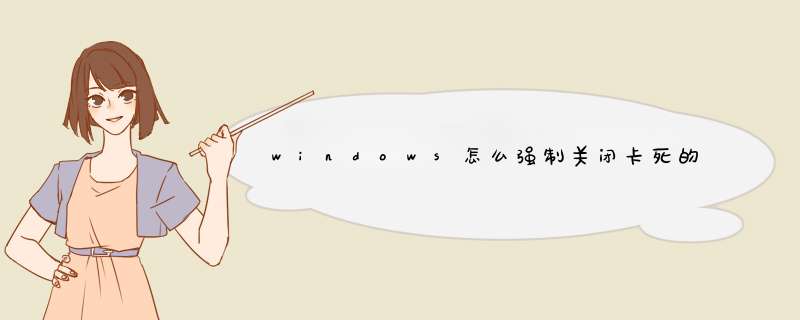
win10可以在任务管理器中强制关闭卡死的软件。
1、右击桌面的任务栏,在展开的窗口中点击“任务管理器”按钮打开任务管理器:
2、在任务管理器中右击卡死的软件,在展开的菜单中点击“结束任务”按钮即可强制将卡死的软件关闭:
3、如果只需要关闭软件的某一个进程,可以点击软件前面的展开按钮将所有进行展开,然后右击想要关闭的进程,在展开的菜单中点击“结束任务”按钮即可:
可以使用【任务管理器】来将进程关闭,调出任务管理器的方法有两种,一是在任务栏处右键鼠标选择【任务管理器】(下图1),二是按键“Ctrl+Alt+.”,选择【任务管理器】,在管理器中将卡死的应用进程关闭即可(下图2)。
有时候连任务管理器也无法结束应用程序。出现这样的情况时,要怎样解决呢,下面是学习我给大家整理的有关介绍任务管理器中也无法关闭卡死程序的解决技巧,希望对大家有帮助
!
任务管理器中也无法关闭卡死程序的解决技巧
用命令提示符来结束程序的步骤:
1,如果有一个程序按正常方法无法关闭,例如下图这个程序,点击系统关闭按钮,或在任务栏最小化程序右键菜单中“关闭”,都无法关闭此程序。
2,没办法,只好进任务管理器去结束进程,选择这个应用程序,右键“结果进程”。
3,可是d出提示框“无法完成 *** 作,拒绝访问”,同样也无法结束此进程。
4,要解决这样的问题,教大家一个方法,先进入命令提示符,进入方法:开始->运行->输入cmd命令打开命令提示窗口。
5,进入命令提示符窗口后,在闪动光标处输入tasklist命令,按回车。
6,就会显示所有的进程列表,在第二竖列有一个PID会话名,其意思为进程ID。
7,如果没有发现卡死进程,拖动右侧滚动条,把它找出来,记下PID会话名,然输入Taskill PID会话名(即Taskill 3804),按回车,即可关闭此程序。
8,如果不用tasklist命令查询PID会话名,可以用另一个方法,在任务管理器菜单“查看”下,打开“选择列...”,然后在选择列框中,勾选“PID(进程标志符)”,确定。
9,再回到进程中,就能看到PID会话名了,记下,在命令提示符中,直接用Taskill PID会话名,例如进程PID为188,则命令为taskkill /pid 188 /f 回车,即可关闭卡死进程。
注意事项
提示,这只是单个程序卡死,并不是系统卡死,如果系统卡死了,恐怕连任务管理器,运行,命令提示符都会打不开。
看了“任务管理器中无法关闭卡死程序怎么办”的人又看了
1. 电脑卡死程序未响应怎么办
2. 如何在任务管理器中关闭无响应程序
3. 电脑桌面卡死任务管理器打不开怎么办
4. windows任务管理器关闭没反应该怎么办
5. 电脑不动一会就卡死怎么处理
6. 电脑不动一会就卡死如何解决
欢迎分享,转载请注明来源:内存溢出

 微信扫一扫
微信扫一扫
 支付宝扫一扫
支付宝扫一扫
评论列表(0条)